Hva gjør jeg hvis batteriet i den nye telefonen min ser ut til å tappes raskere?
Batteriforbruket og levetiden varierer avhengig av en rekke faktorer, inkludert hvor hyppig enheten brukes, antall installerte og kjørende apper, operativsystemfeil og nettverkstilkobling. 5G-nettverk kan tappe batteriet raskere, men Galaxy-telefoner bruker AI-basert programvare til å kontrollere batteriforbruket effektivt for å passe bruksmønstrene dine.
Før du prøver anbefalingene nedenfor, må du kontrollere at enhetens programvare og relaterte apper er oppdatert til nyeste versjon. Følg denne fremgangsmåten for å oppdatere programvaren på mobilenheten:
Trinn 1. Gå til Innstillinger > Programvareoppdatering.
Trinn 2. Trykk på Last ned og installer.
Trinn 3. Følg instruksjonene på skjermen.
Batteriforbruket kan være noe større rett etter kjøpet
Du kan oppleve at det virker som om batteriet i den nye telefonen tappes raskere, sammenlignet med den forrige enheten, selv om du bruker den under de samme forholdene etter kjøpet.
De første dagene etter kjøpet har brukerne vanligvis aktivert mange applikasjoner og angitt ulike funksjoner i det første oppsettet av enheten, og frekvensen av bakgrunnsoperasjoner er optimalisert i denne perioden. Så det kan føles som at batteriets brukstid er kortere, sammenlignet med da du brukte den forrige enheten.
5G-tjeneste kan bruke mer batteri
Når du er koblet til et 5G-nettverk, kan telefonen bruke mer batteri enn vanlig. Gjeldende 5G-tjenester er i samsvar med NSA*-standarden (Non-Standalone), som bruker 4G (LTE) og 5G sammen. Derfor brukes 5G- og 4G (LTE)-kretser samtidig for høyhastighetsbehandling av store menger data.
Fordi telefonen er koblet til flere nettverk samtidig, kan batteriet tappes noe raskere enn du vanligvis ville forventet, og telefonen kan bli litt varmere enn ved bruk av bare 3G eller LTE. For å gjøre opp for dette kan du bruke funksjoner som optimaliserer og forbedrer telefonens generelle ytelse.
* NSA (Non-Standalone): Den første utrullingen av 5G-nettverk og -enheter gjøres under NSA (Non-Standalone), som vil si at 5G-nettverkene blir støttet av eksisterende 4G-infrastruktur. Dermed vil 5G-aktiverte enheter koble til 5G-frekvenser for data, men vil fremdeles bruke 4G til ikke-datafunksjoner som å koble til basestasjoner og servere.
Merk: Hvis du føler at enheten blir overopphetet, må du slutte å bruke den en stund og vente til enheten avkjøles.
Optimalisere telefonbatteriet
Hvis du vil utvide levetiden til telefonens batteri, eller hvis du føler at batteriet tappes for fort, kan du optimalisere telefonen generelt, administrere appstrøm samt optimalisere de individuelle appene. Du kan redusere batteriforbruket på følgende måter.
Du kan optimalisere telefonen med funksjonen for enhetspleie for å redusere batteriforbruket, ved å lukke ubrukte apper og kontrollere unormal batteribruk. Følg fremgangsmåten nedenfor.
Trinn 1. Åpne Innstillinger og velg Batteri og enhetsvedlikehold.
Trinn 2. Trykk på Optimaliser nå. Enhetsvedlikehold optimaliserer telefonen automatisk.
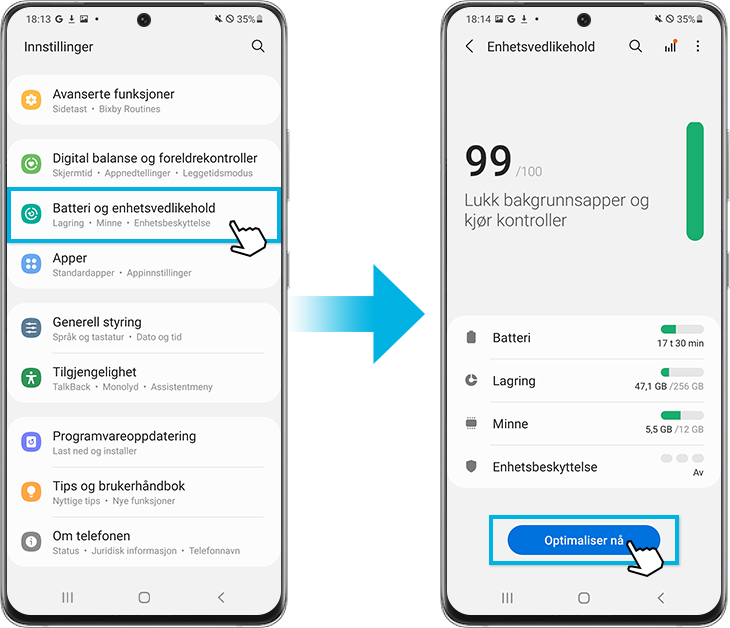
Den raske optimaliseringsfunksjonen forbedrer enhetsytelsen gjennom følgende handlinger.-
- Lukker apper som kjører i bakgrunnen.
- Administrerer unormal batteribruk.
- Søker etter krasjede apper og skadelig programvare.
Bruk funksjonen for automatisk optimalisering
Du kan stille inn enheten til å utføre automatiskoptimalisering når enheten ikke er i bruk. Trykk på Flere alternativer > Automatisering > Optimaliser automatisk hver dag og trykk på bryteren for å aktivere den.
Jo flere ubrukte apper som kjører i bakgrunnen, desto mer strøm vil batteriet bruke. Grenser for bruk i bakgrunnen kan settes for å redusere batteriforbruket. Følg fremgangsmåten nedenfor.
Du kan velge fra følgende innstillinger:
- Sett ubrukte apper i dvalemodus vil automatisk sette apper i hvilemodus hvis de ikke har vært brukt på en stund.
- Apper i dvalemodus gir deg mulighet til å velge appene som ikke vil kjøre i bakgrunnen. Du kan også vise gjeldende apper i hvilemodus.
- Apper i dyp dvale vil aldri kjøre i bakgrunnen, og vil bare virke når du åpner dem.
- Apper aldri i dvalemodus gir deg mulighet til å velge hvilke apper som ikke automatisk skal settes i hvilemodus.
Du kan optimalisere individuelle apper for å bruke mindre batteri. Følg fremgangsmåten nedenfor.
Merk:
- Optimaliserte apper vil bruke mindre batteri, men noen bakgrunnsfunksjoner vil være begrenset.
Finn ut mer om Galaxy-batteriet hos Samsung Support.
Merk:
- Faktisk batterilevetid varierer etter nettverksmiljø, funksjoner og apper som brukes, frekvensen av samtaler og meldinger, antall ganger det lades og mange andre faktorer.
- Skjermbilder og menyer på enheten kan variere, avhengig av enhetsmodell og programvareversjon.
Takk for din tilbakemelding
Vennligst svar på alle spørsmål


















_JPG$)